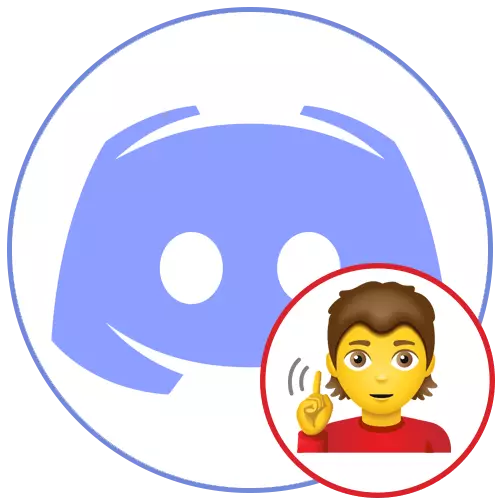
Optioun 1: PC Programm
De Diskord Programm fir e Computer huet vill méi Subtleties, besonnesch Featuren a ofhängeg Astellunge déi op der US-baséiert Aktiounen reflektéiert ginn, abegraff wann Dir op Voice Channels oder a private Gespréicher mat anere Memberen schwätzt. D'Bekabilitéit vun den Audibilitéit D'Audibilitéit vun den Audilen anstrokdéieren, fänkt un an een aseg an op méi komplex a schmëlzlech?Method 1: Aktivéiert Toun an Diskord
Op der Kont Kontrollpanel an der Desktop Versioun vum Diskord, et ginn zwee Knäppercher fir séier Mikrofon Kontroll an Toun, trennen oder aktivéiert Geräter. Mir recommandéieren ze garantéieren datt d'Ikon mam Bild vum Kopfhot net duerch d'Redlinn iwwerwaacht an ausgesäit wéi dëst an de folgende Screenshot gewise gëtt.
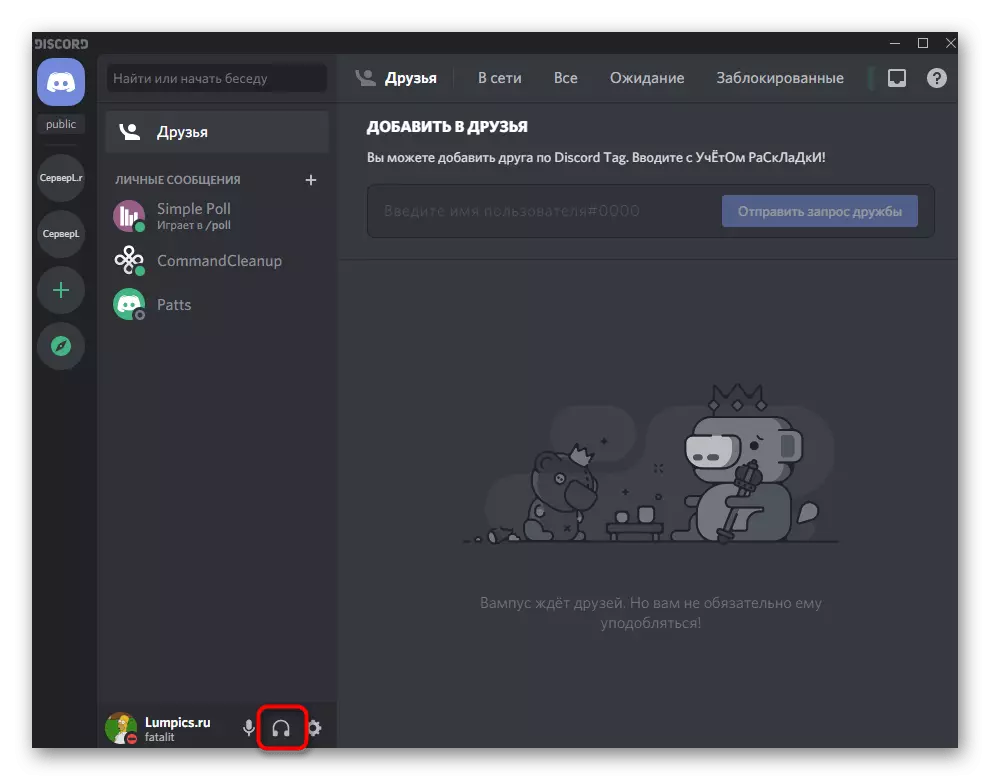
Wann d'Inn mat enger rouder Linn duerchgestrach ass, heescht dat, datt d'Erliichterung elo ausgeschalt ass an Dir kënnt näischt héieren wat mat der Stëmme vun all Serveren vun all Serveren. Kontrolléiert dëse Knäppchen fir d'Spriecher auszeschalten oder z'aktivéieren oder z'aktivéieren.
Method 2: Kuckt de Volumen vum Interlocutor
Fir all aner Server Participant, kënnt Dir den Toun konfiguréieren wärend Dir Stëmm Channels benotzt. Dëst erlaabt Iech datt Dir de Volume vu senger Ried anscheinend unzepassen oder de Mikrofon un et auszeschalten fir d'Audibilitéit ze limitéieren. Follegt déi folgend Instruktiounen fir dës Astellungen ze kontrolléieren an ze kontrolléieren, datt et keng Restriktioune gëtt.
- Séckt e Kont, mat der Hëllef vun deeme Leit, a klickt op riets op en riets---Liwwerung.
- De "Volumen vum Benotzer" De Sleber 'lokaliséieren an op der rietser Säit unzefänken fir de Volumen vum Benotzer opzehuelen.
- Duerch de selwechte Kontextmenü, gitt sécher datt et keen Tick gëtt vum "Desaktivéiere Mikrofon" Artikel. Wann et present ass, läscht se ewech a kuckt ob dës Persoun héieren ass.
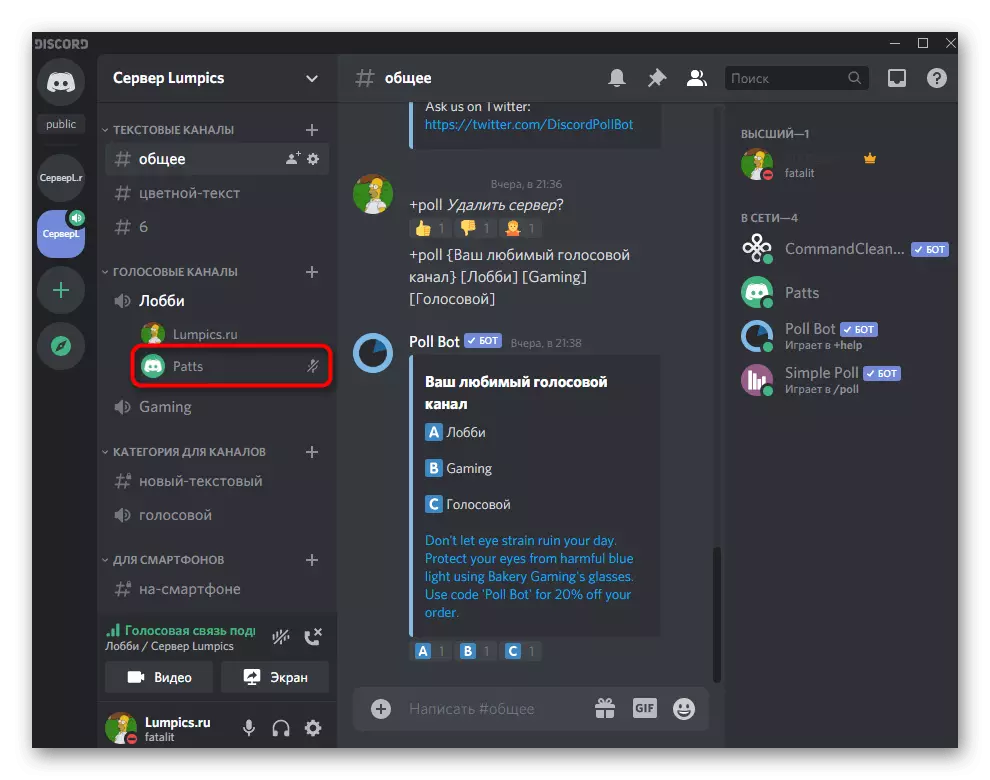
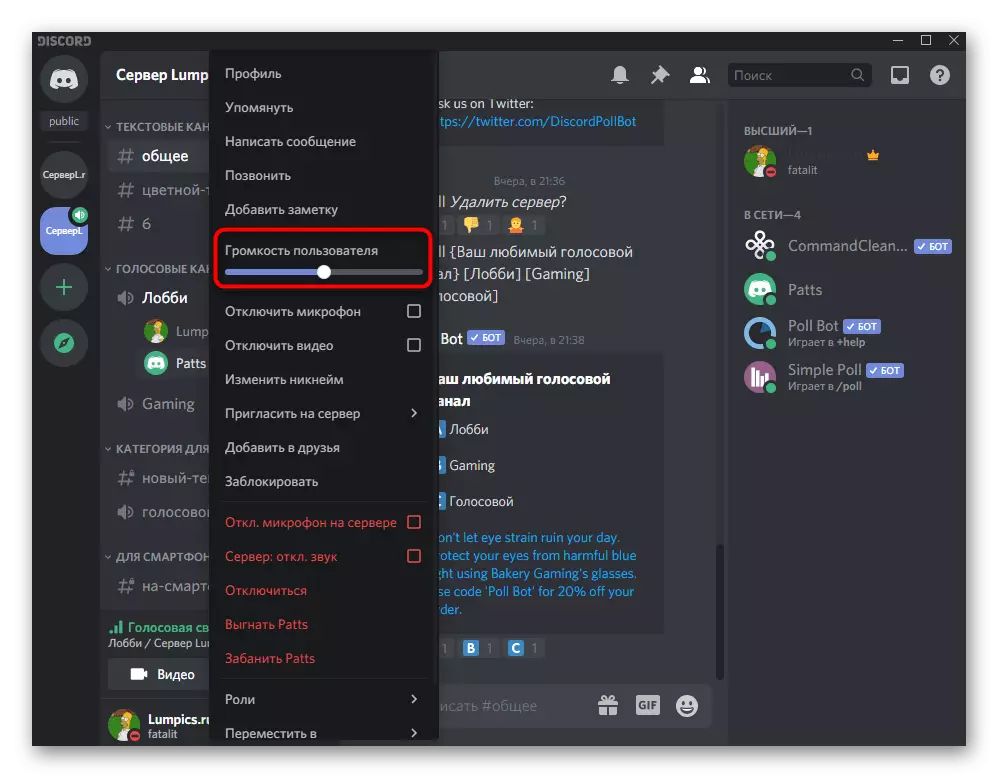
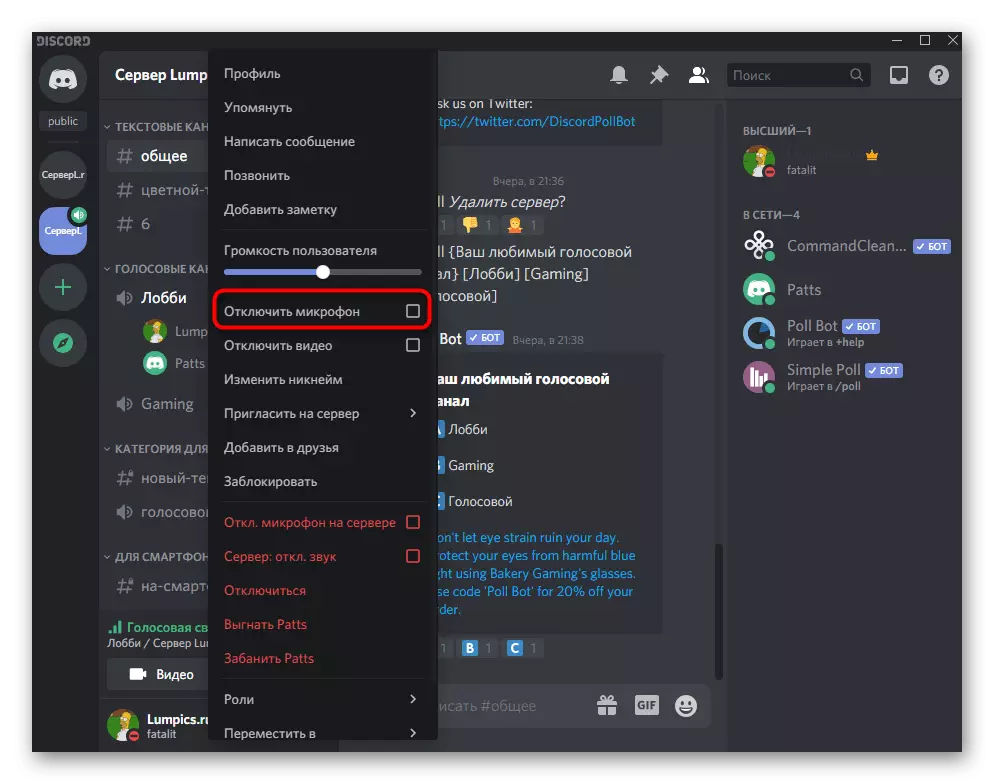
Method 3: Kont Astellunge
Heiansdo Probleemer mat héieren an der Diskord sinn mat der falscher Stëmm a Video Astellungen am Kont oder de Spriecher Volumen reduzéiert gëtt op Null reduzéiert.
- Klickt op d'Gang Ikon fir op d'Benotzer Astellungsfenster ze kommen.
- An der "UNO" UNCHLUCHT "Spär sidd Dir interesséiert un d'" Stëmm a Video ".
- Passt op datt den ausgewielten Ausgabapparat richteg ausgewielt ass an am passenden Tounvolumen. Dir kënnt et un de Maximum unzéien wann den aktuelle Wäert net passt.
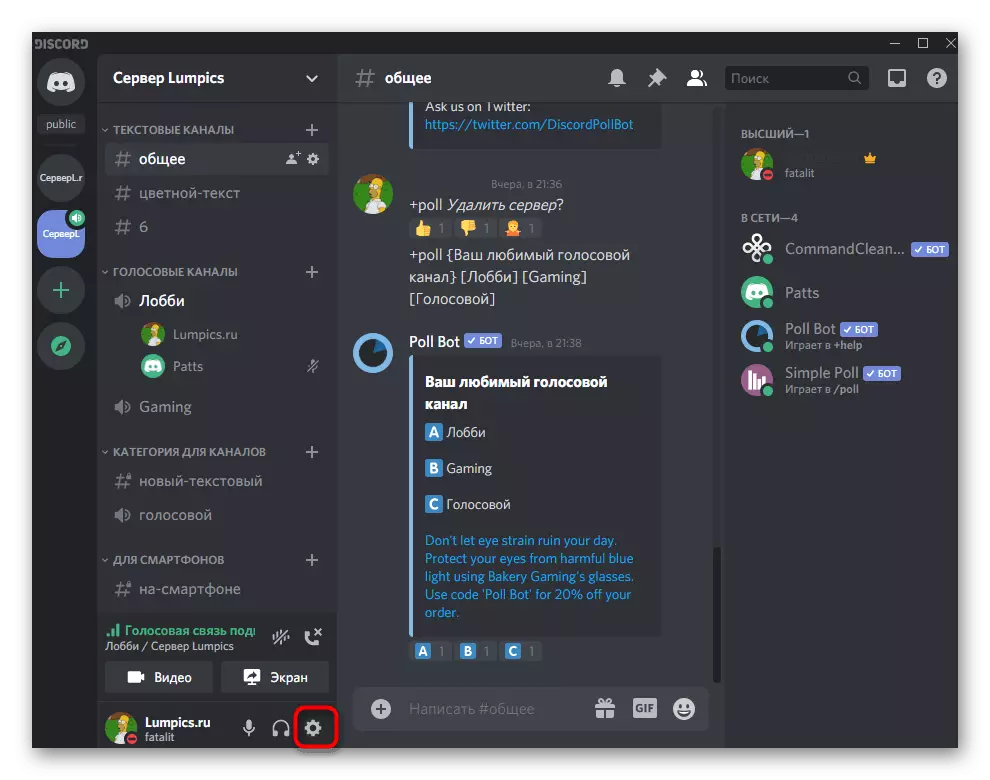
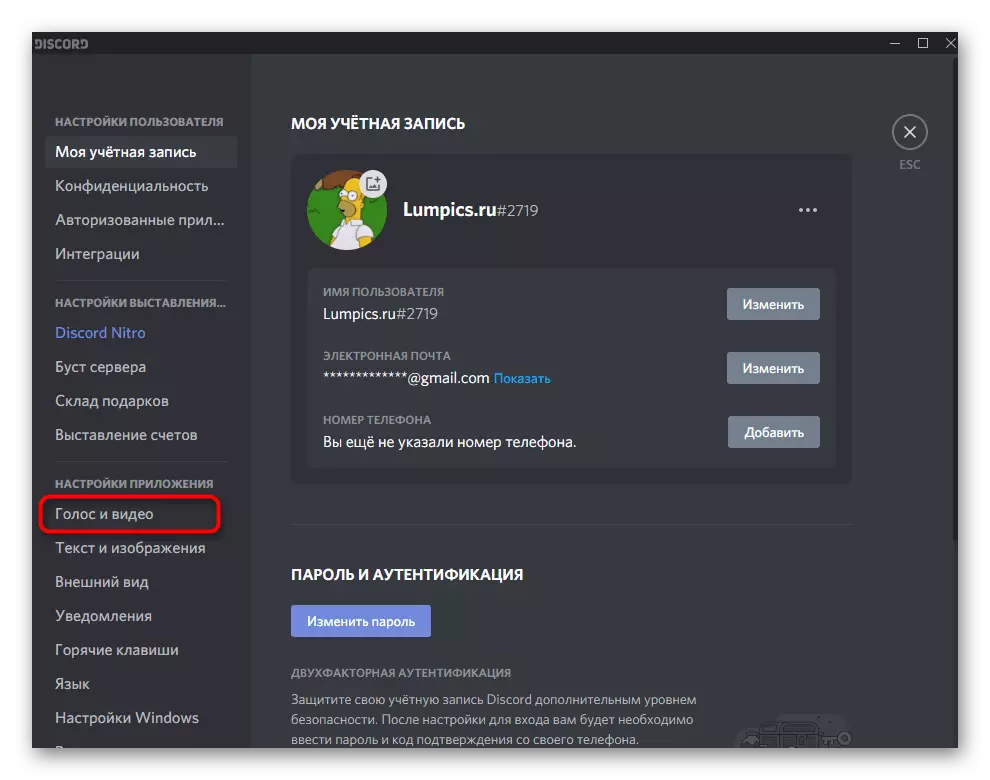
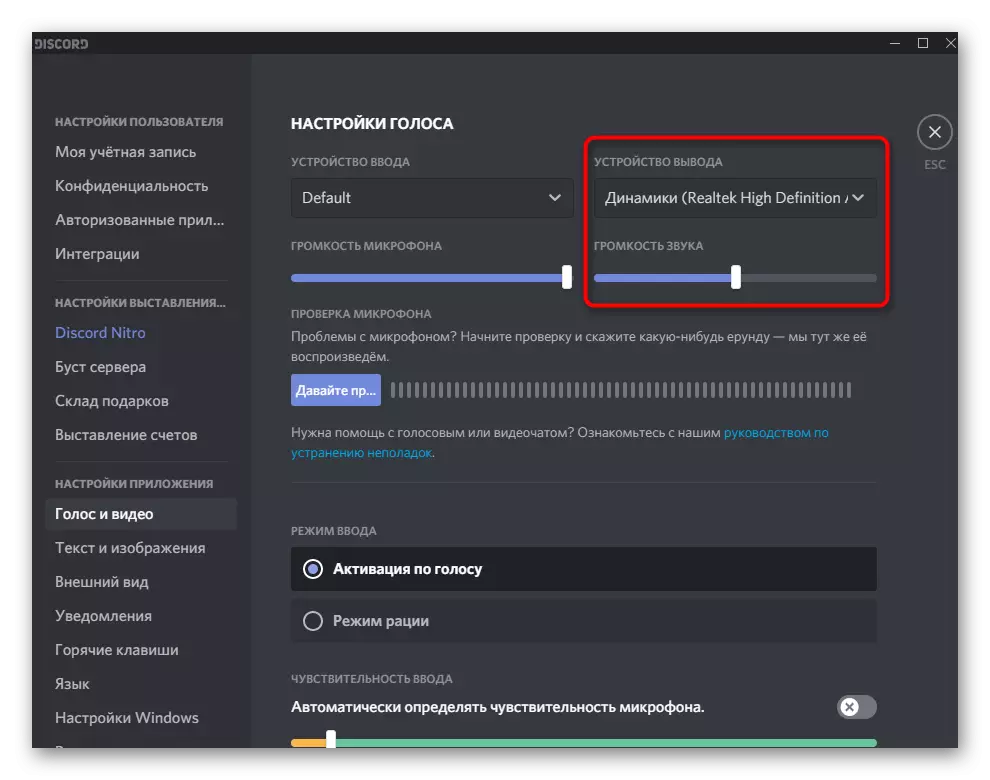
Afloss op d'Thema fir de richtege Ausgabapparat ze wielen, wa Schwieregkeeten observéiert ginn. Et ginn eng oder zwou Ausrüstung an der Laptops (normalerweis Standard Spriecher an Handelssabriker), et ass net méiglech déi richteg Aarbecht ze bestoe wann de Sound net duerch d'Spueren duerch d'Spueren duerchfuerdert, awer och duerch d'Sproochen vu De Fall oder iwwerwaacht, Dir wäert erausfannen, wéi een de Fall funktionnéiert.
- Fir, kënnt Dir se einfach op der Lëschtigualiséieren, awer ass et laang an net ganz richteg.
- An an da wéi Beschmeimmechmod wat beroden se se aus "Start op" ze benotzen a gitt op "Paramitéiten" goen.
- Wielt de System Sektioun.
- Maacht den "Toun" Kategorie a klickt op de Sound Kontrollpanel.
- Eng nei Fënster erschéngt mat der aktiver "Playback" Tab. Spillt all Toun, sief et e Song oder e puer Video fir ze kucken wat d'Sensibility Band erscheint ass op wéi eng vu Spriecher.
- Erënnert un den Numm vun dësem Apparat a gitt et an déiselwecht Astellunge Menu an "Diskord".
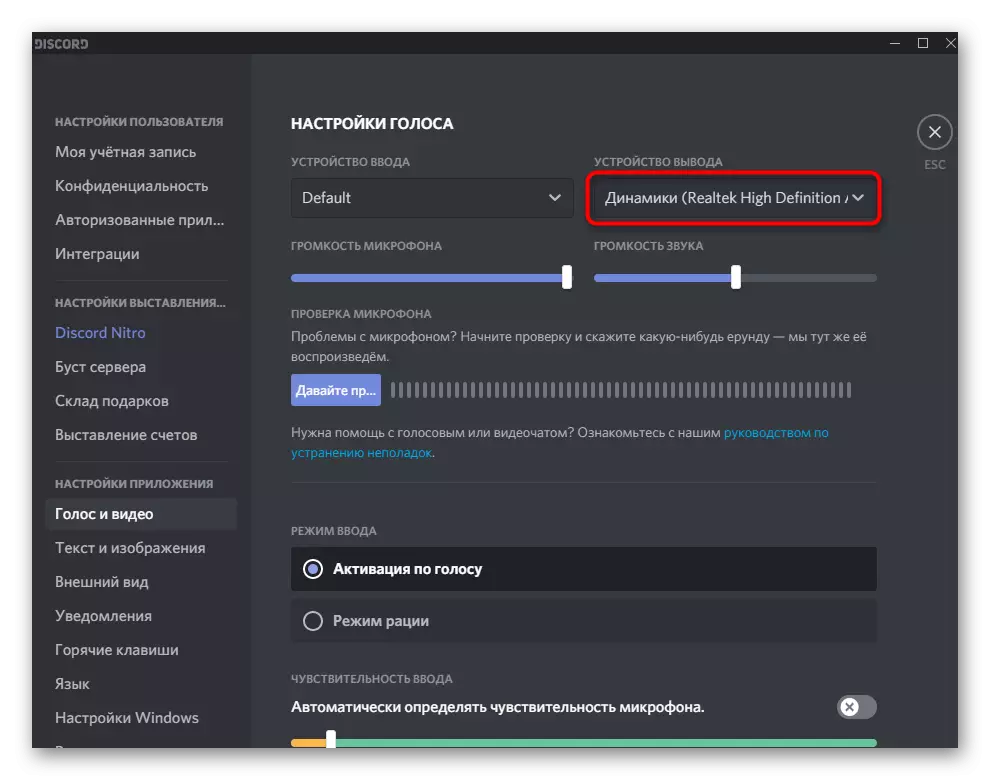
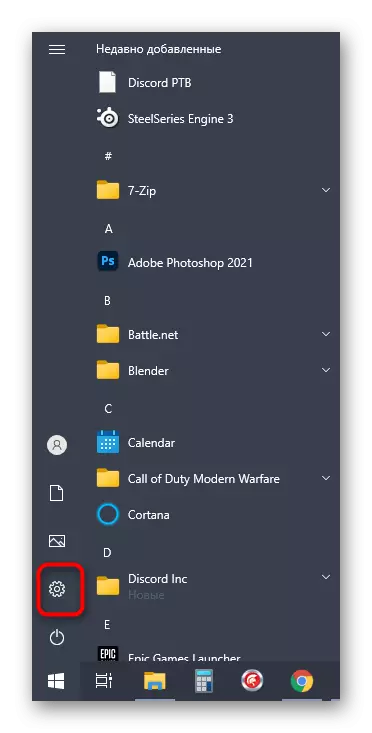
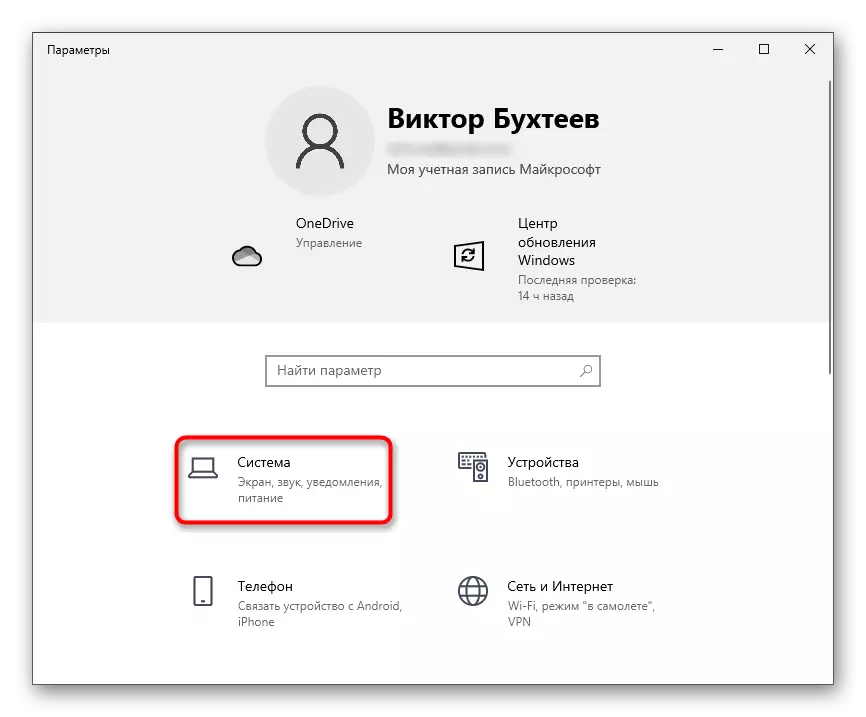
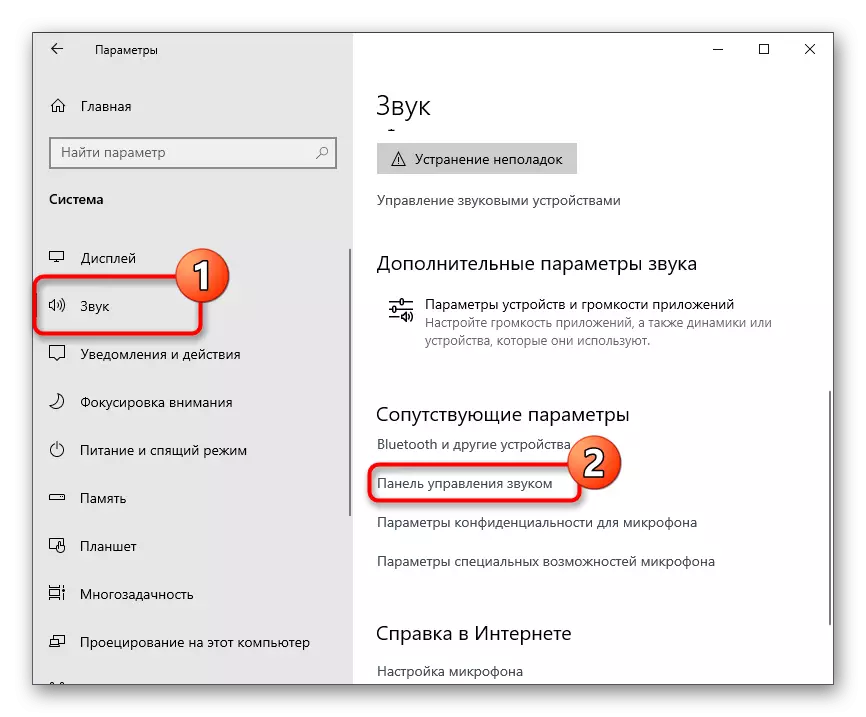
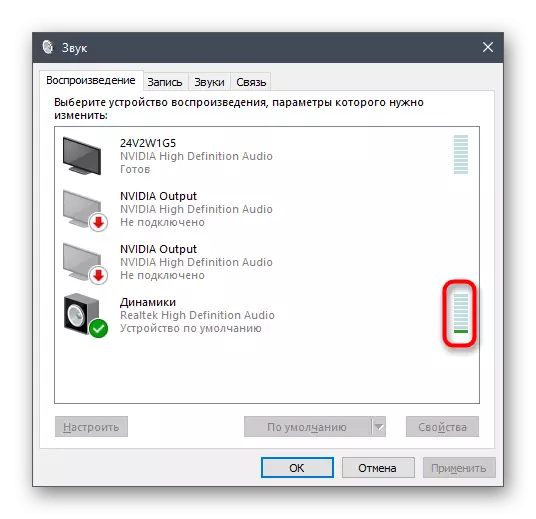

Method 4: Sound Check an Windows
Heiansdo gëtt eng Persoun einfach net datt den Toun an de ganze Betribssystem komplett ass, detektéiert et nëmmen wann Dir an der Diskord kommunizéiert.
- Als éischt, klickt op de Bogenem Kontroll Nocolance op der Taskarg a kucken wann de Volume benotzt ass fir d'Sproochen gebotzt.
- Als nächst, klickt opwi logech--------------------------------------------------------------------------------S-● JUN IULLEN ", wielt" Opy oppene Voler Volum ".
- Wann d'Ofkiirzung leeft, gëtt et e Band fir de Volumen vun dëser Applikatioun ze kontrolléieren. Sécher sécher eist datt et entsprécht dem Gesetz Volume, a net op Null erausneéiert.
- Wann et ëmgeworf gëtt datt et keen Toun am Os allgemeng ass an de Volume pararers d'Parfuerer duerch de Resultater bruecht ginn, kuckt op eiser Wahrscheinlechkeet Léisung, wou en ongeféier dëse Site beschriwwen huet.
Liest méi: Ursaache vu Mangel u Sound op PC
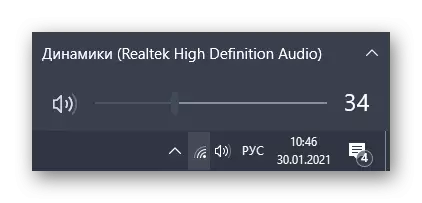
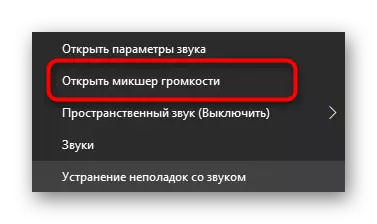
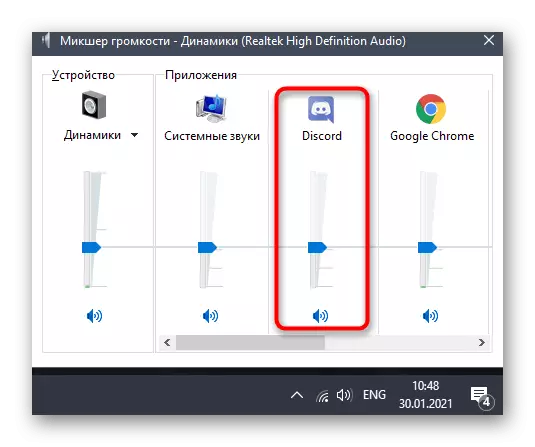
Method 5: Benotzt Uwendung vun der Uwendung vun der Uwendung
Probéiert eng Empfehlung nëmme wann d'Méiglechkeet méi noklammen, wann d'Steng iwwerméckt mat net méi dankbar. Natierlech kënnt Dir e Stellumer Boumeramm selwerzuel reduzéieren, awer am Entdeckung gëtt et eng gebaut Uschlëss fir Verwaltung fir d'Iwwerwaachunge fir Gespréicher verstantéieren.
- Maacht d'Benotzer Astellungsfenster op.
- Gitt an d'Kategorie "Stëmm a Video".
- An der "vermësst Applikatioun" Block, aktivéiert d'Optioun "wann anerer soen".
- Ajustéiert de Mute Slider un den erfuerderlechen Interesse.
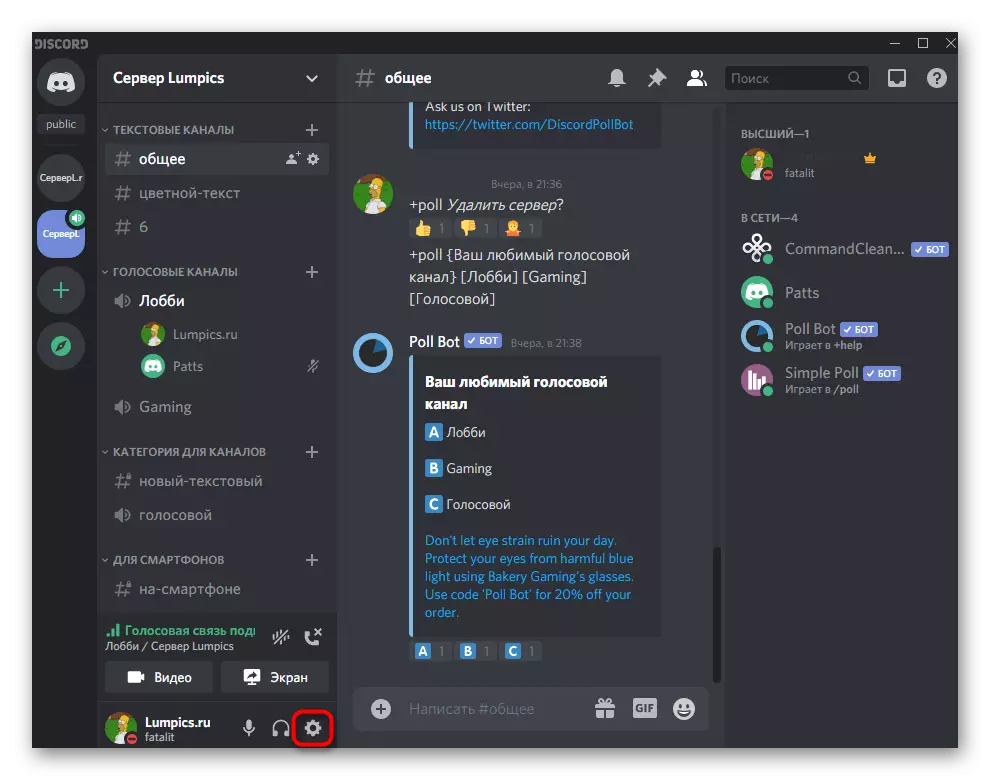
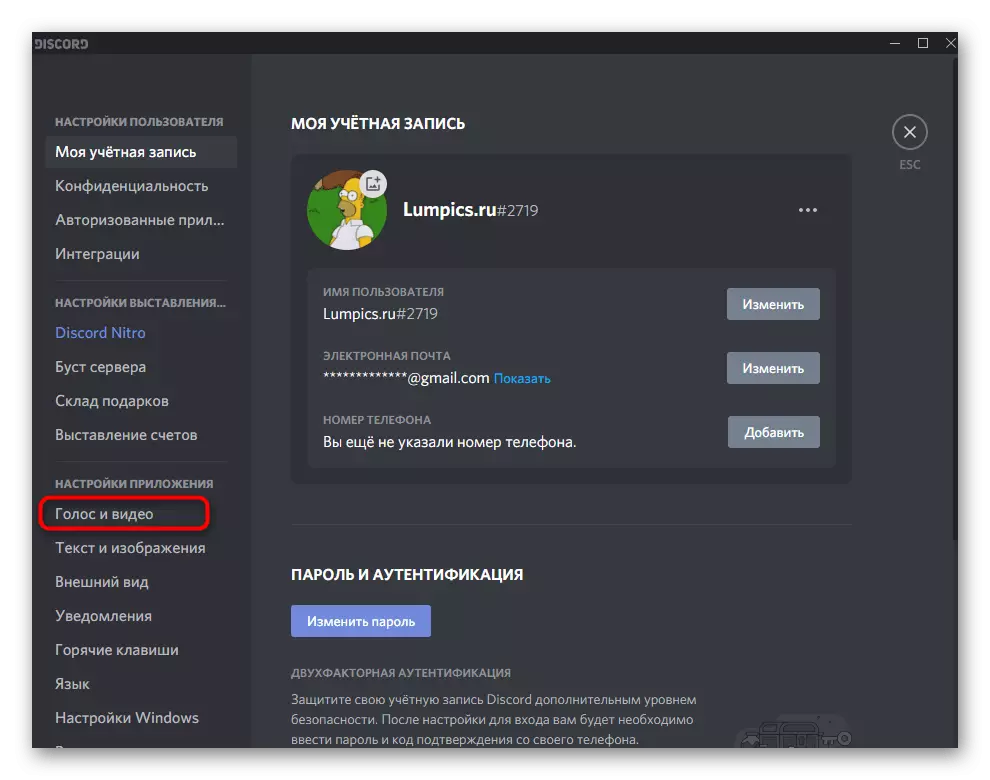
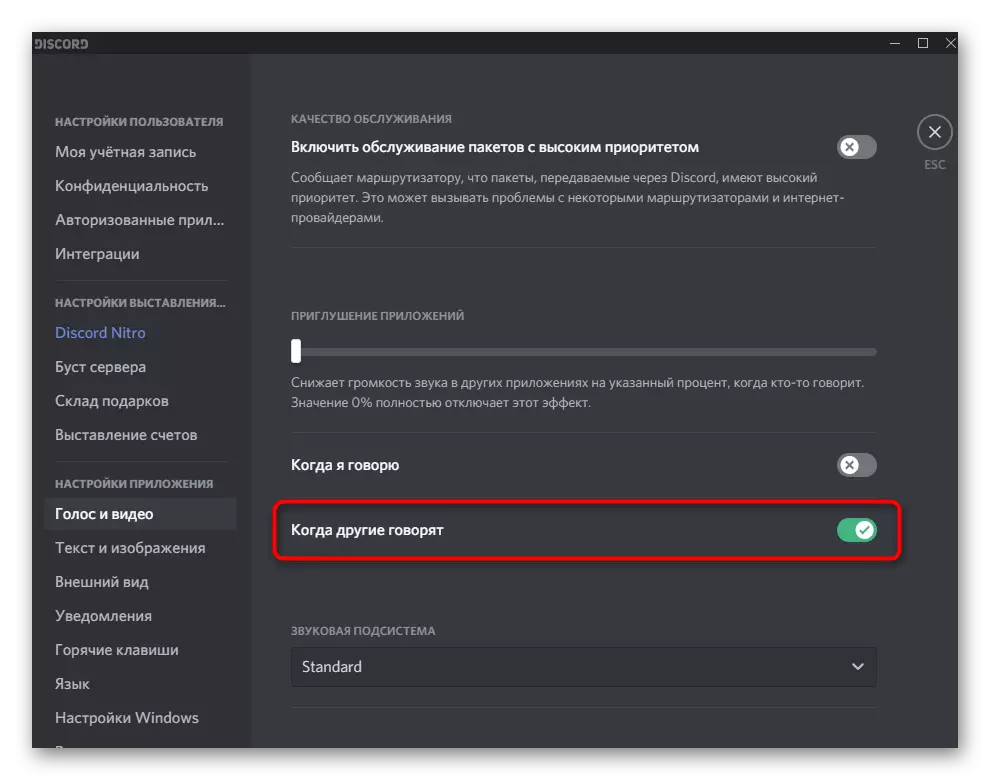
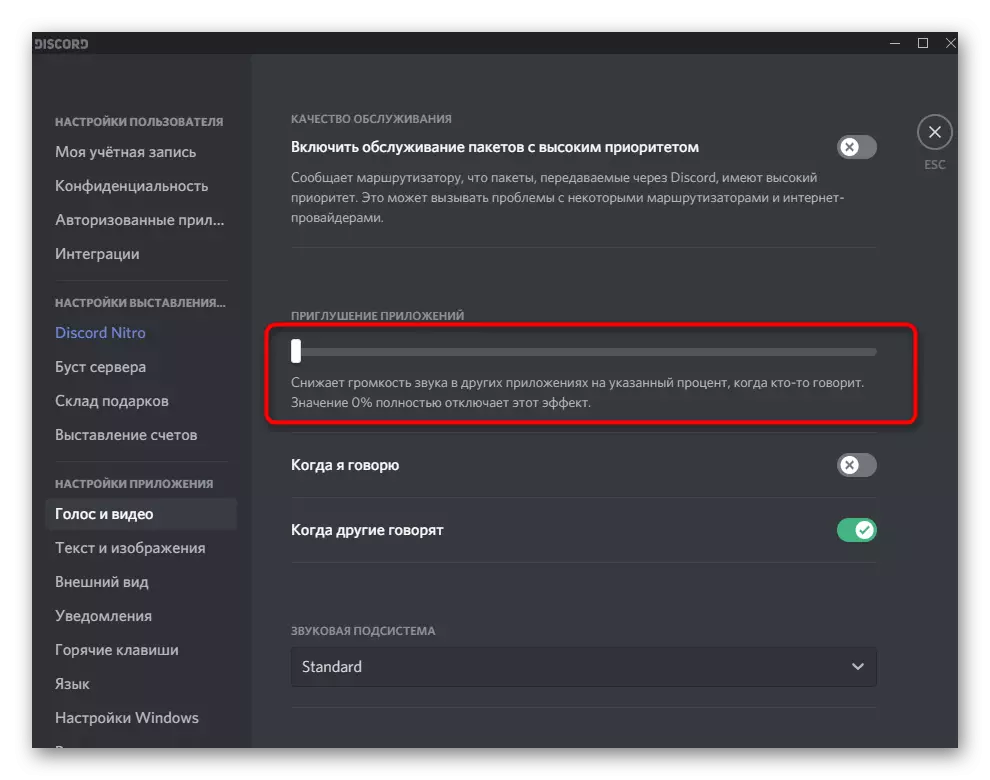
Method 6: D'Sound subsystem änneren
D'Diskord ënnerstëtzt zwee verschidde Sound-Subsystemer déi mat gewësse Codences an Chauffeuren schaffen. D'Destioun vum "Standard" gëtt ett, awer wann Dir de Besëtzer vum alen Ausrüstung ass, dat ass effektiv ze änneren déi sécherstänneg fir "Legies ze änneren. Fannt déi Kategorie "Tang-Artikeys" vun der selwechter Sektioun mat: De Vo Methuter, dat de Geheimnisser d'Software stellt, ob e sech ass well et de Griewer vun de Gespréicher sti soll maachen. Am Fall vun net-Äntwert Method, et ass besser de fréiere Wäert vum "Standard" zréckzekréien.
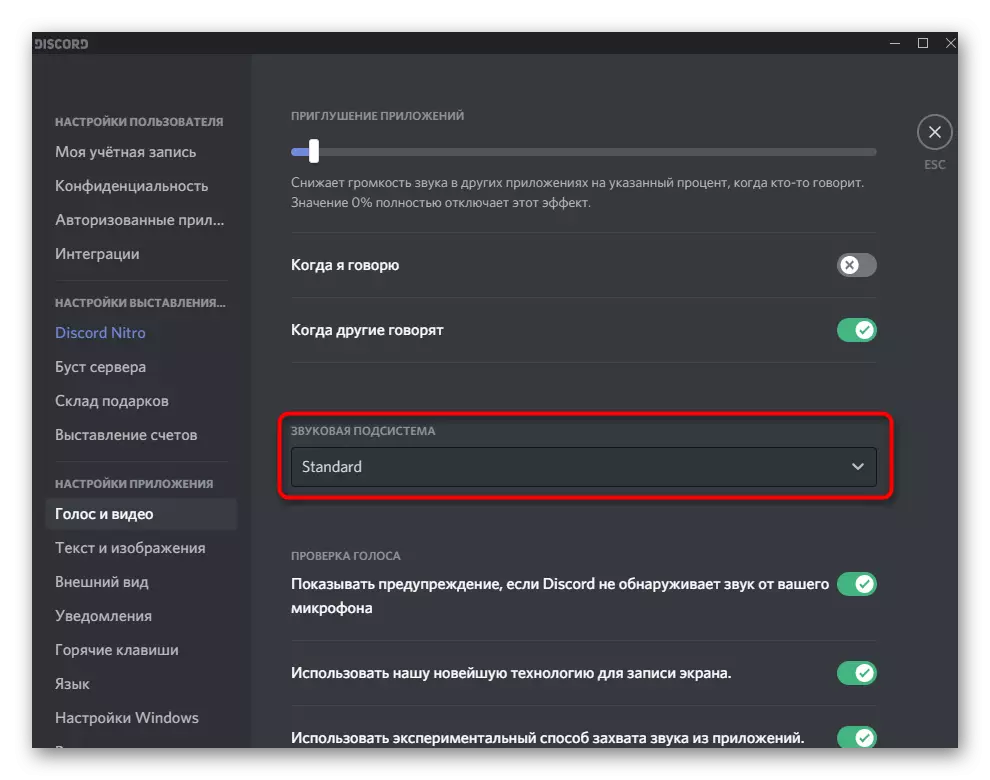
Method 7: Kloer Server Regioun
Déi lescht Method fir Probleemer ze korrigéieren mat der Ariichtung vun der Gespréich ass d'Serverregioun ze änneren. Et mécht Sënn nëmmen wann vill Stëmm Kanal Memberen iwwer déi plötzlech Erscheinung vu sou Probleemer beschwéiert, an Dir sidd en Administrator oder de Schëpfer vun der Server selwer.
- Fir d'Regioun z'änneren, klickt op den Numm vum Server.
- Aus der Lëscht, wielt "Server-Astellunge".
- Fannt de Server "Server" Fliesen a klickt op "Ännerung".
- Wiesselt op all Regioun déi am noosten an Ärem Land ass, nodeems Dir d'Benotzer frot d'Audio Kommunikatioun ze kontrolléieren.
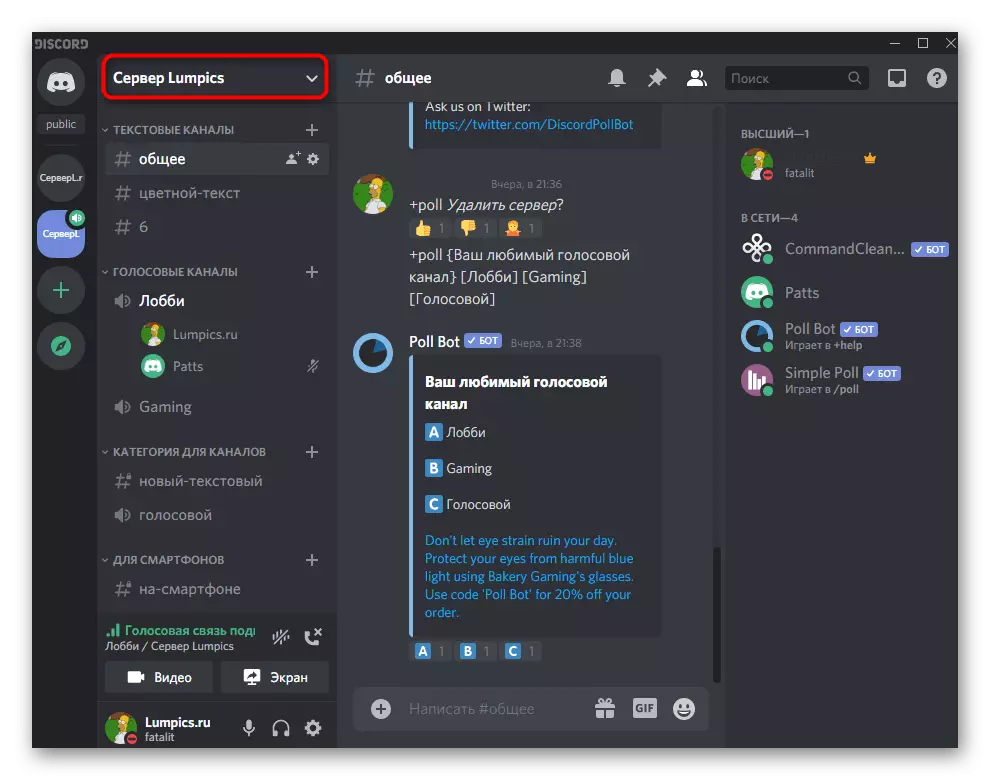
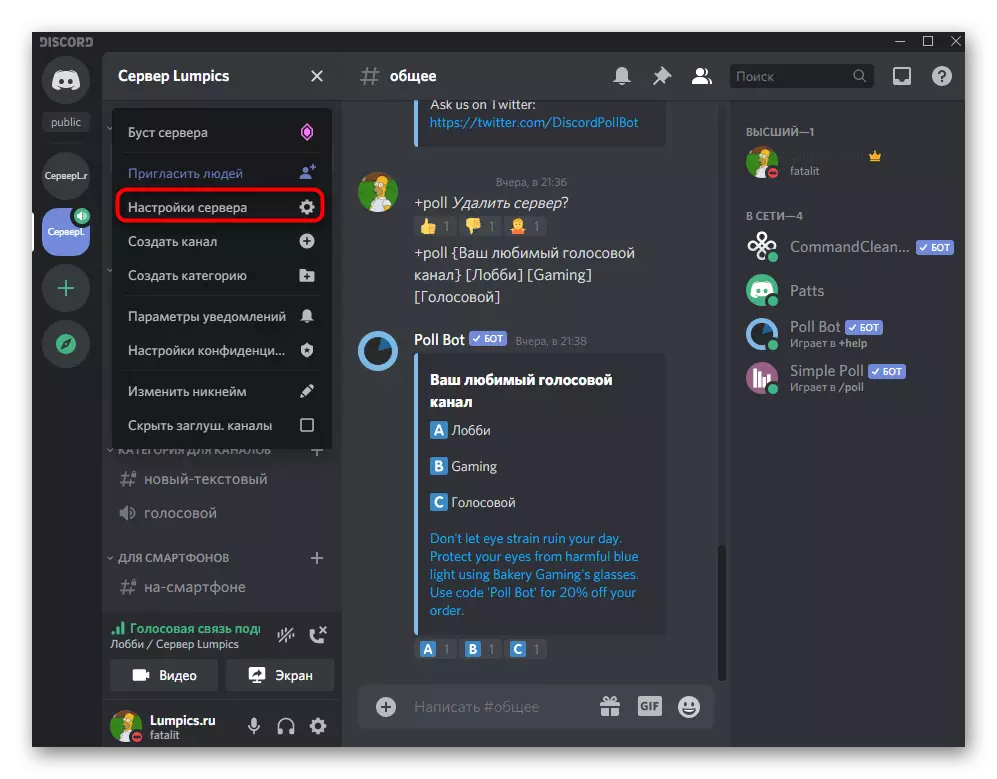
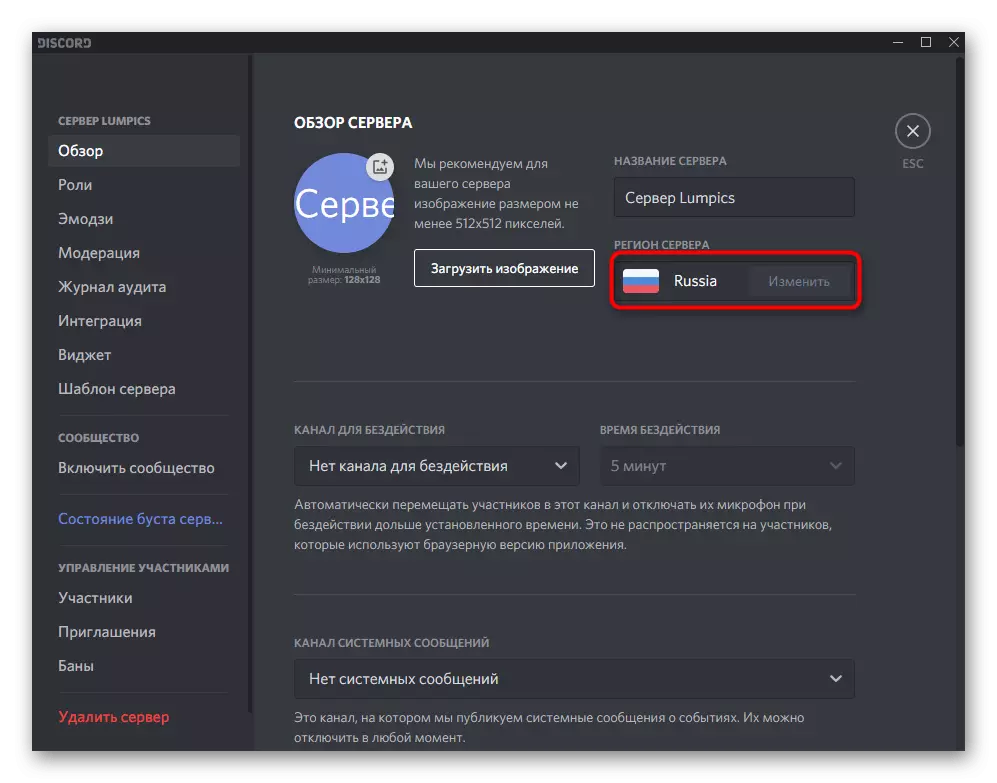
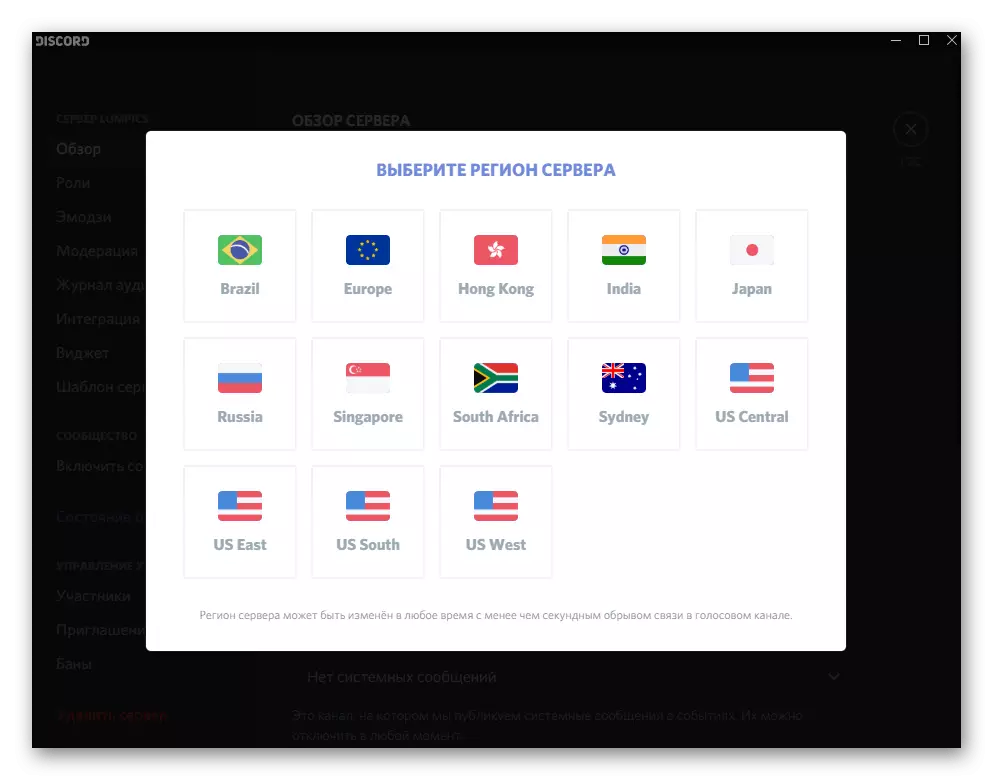
Optioun 2: mobil Uwendung
D'Proprietairen vun der Diskord mobiler Applikatioun sinn och vertraut mat dem Problem wann siichtbar Channels oder spezifesch Benotzer. Wathinte Problemer dofir net vill ofginn, sinn net vill wéi fir d'Modell ETCEET Versioun, sou datt et manner Zäit gemaach huet alleng vun hinnen ze kreéieren.Method 1: Ausgangspolume Setup
Ee vun de wichtegsten Ursaache vun der Schwieregkeet vun der Schwieregkeet ass - en net genuch Output Volumen, dat gëtt duerch de Benotzerkont an der Applikatioun geléist. Dir musst dëse Parameter fannen an säin aktuelle Wäert erausfannen.
- Fir dëst ze maachen, klickt op Ärem Avatar op der ënneschter Panel.
- An de "Benotzer Astellungen" Fenster déi erschéngt, da gitt op "Stëmm a Video".
- Am "Output" Block fannt Dir de Volume Slider. Wann elo maximal maxaliséiert gëtt, maacht se, dann zoumaachen d'aktuell Fënster, Rennt een e Frënd oder verbënnt mat der Victan Kanal fir d'Léierkanner ze iwwerpréiwenen.
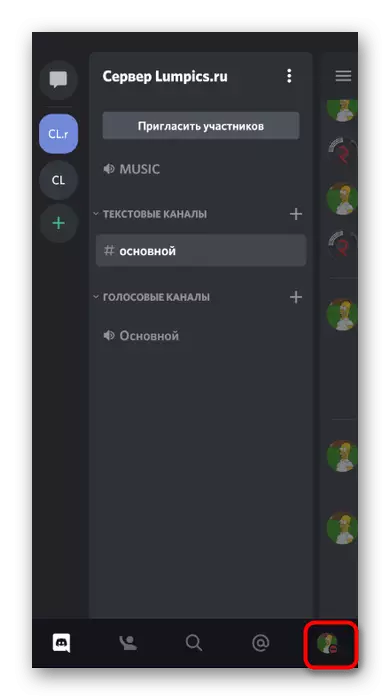
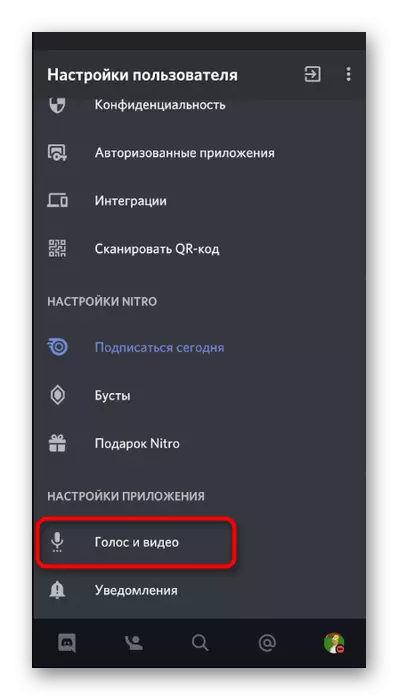
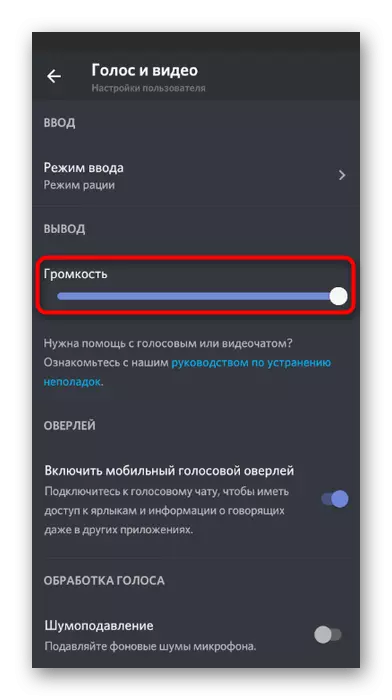
Method 2: Aktivéiert Toun op Stëmm Kanal
Wann Dir an engem Diskord schwätzt, kënnt Dir e Knäppchen benotze wann Dir den Toun ausdrécken an erlaabt Iech ze héieren wat d'Interclippler seet. Confirs, ob en aktivéiert gëtt, da kritt een keen deen, also kuckt de Staat vun dësen Knäppchen no:
- Wann Dir nach net mat der Strategan Kanalisatioun ugeschloss hutt, maacht Dir op en Numm op sengem Numm.
- Direkt kënnt Dir d'Ikon mam Bild vu Kopfhörer gesinn. Am Fall wou et d'Rout Zeil kräizt, ass de Chat kléngt behënnert. Dir musst nach eng Kéier nach eng Kéier klickt op et auszeschalten, da benotzt dann de "Moye Chat" Knäppchen.
- D'selwecht gëtt an der Präsenz vun enger Verbindung duerchgefouert, awer muss dann nach um Numm vum Stëmmkanal getippt ginn.
- Déi selwescht Fënster erschéngt an deem Dir d'Stëmmkanal kontrolléieren an de Klang mat de Shopphs Knäppchen weidergeet.
- Och oppassen op d'Soundputputquell, tippt op d'Spriecher Ikon.
- Ännert den Ausgang an de Spriecher oder verbonne Kopfhörer, iwwerpréift wéi et d'Audibilitéit vun der Gespréichler beaflossen.
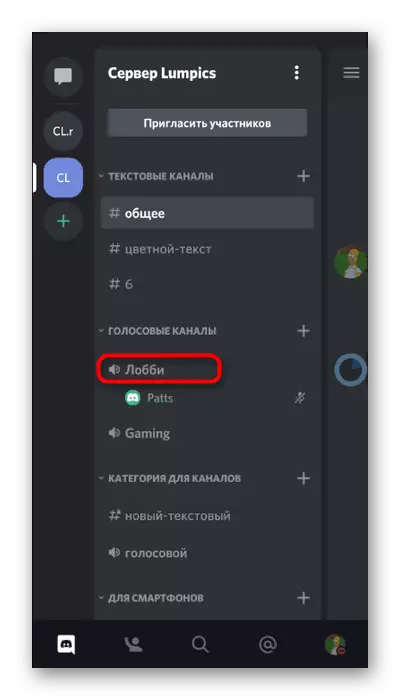
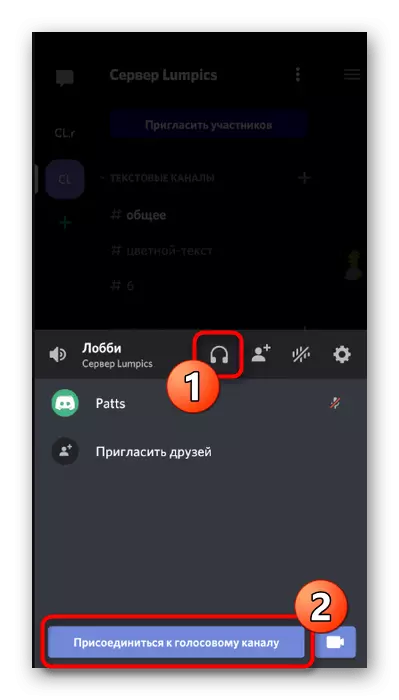
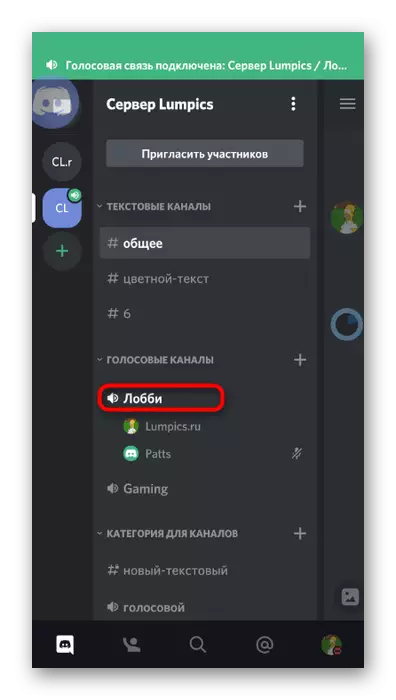
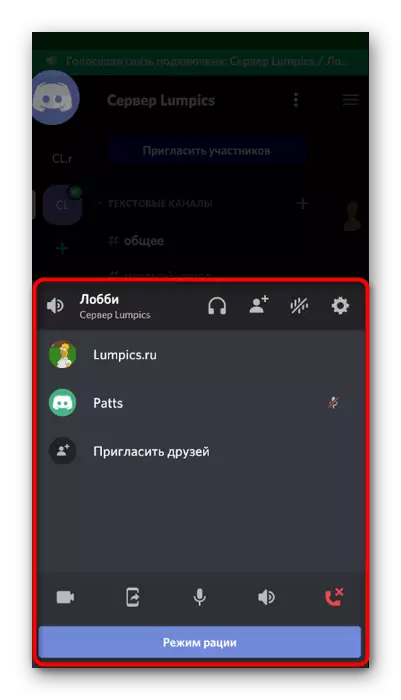
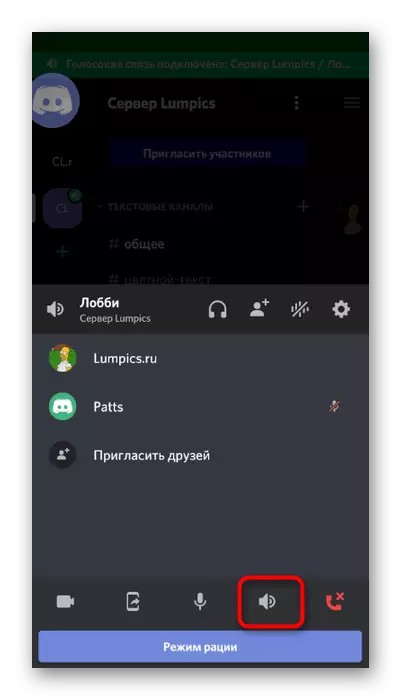
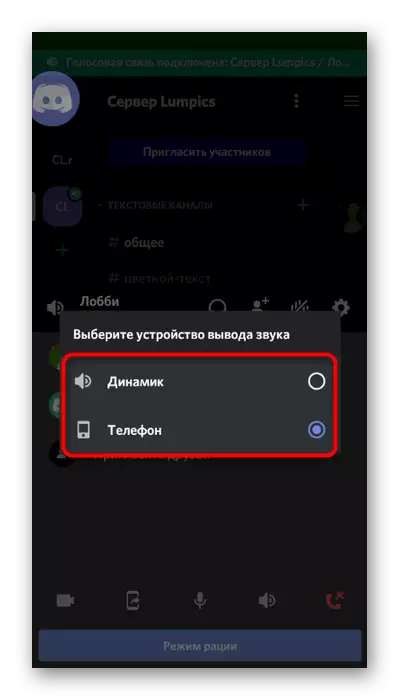
Method 3: Benotzer Volumen Kontroll
An enger mobil Approche, sou wéi an der Diskord Versioun fir e Computer, et gëtt eng Funktioun, déi Iech erlaabt de Volumen vun engem spezifesche Benotzer ze kontrolléieren oder auszeschalten oder meeschtens de Mikrofon. An der Verontreiung vum Toun, et ass noutwendeg dëse Parameter ze gesinn an säi Wäert z'änneren fir ze normaliséieren.
- Nodeems Dir mam Stëmmkanal verbënnt, tippt op de Participant Numm fir an d'Kontrollfenster ze goen.
- De Chat Menü mécht op, wou fir déi selwecht Ausdrock nei ze maachen.
- Elo gesitt Dir de Volumen Controller an de Schalter "Desaktivéiere Mikrofon". Benotzt se fir Sound Iwwerdroung vun engem bestëmmten Internicutor ze normaliséieren.
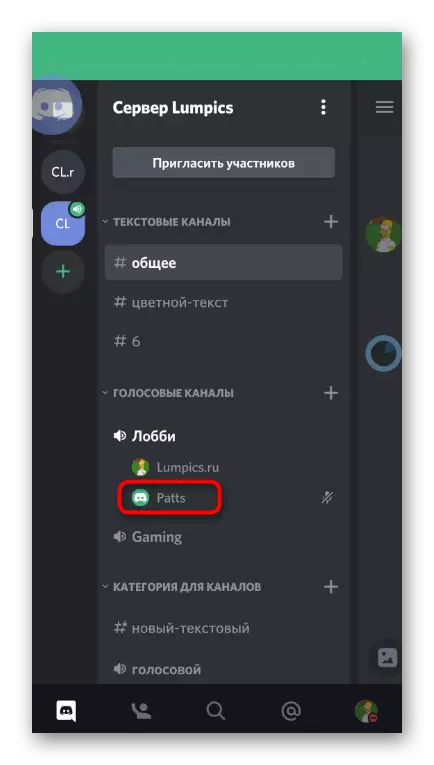
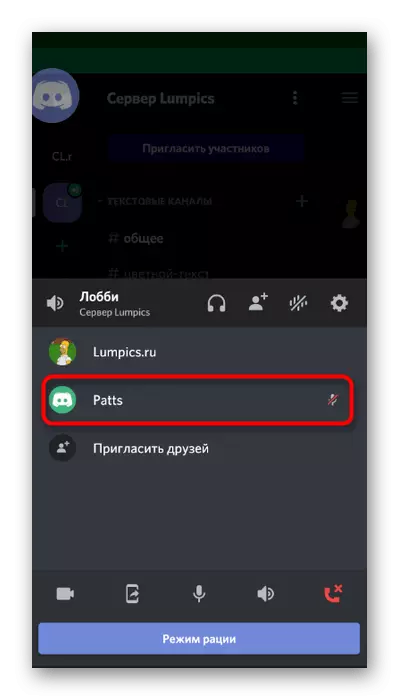
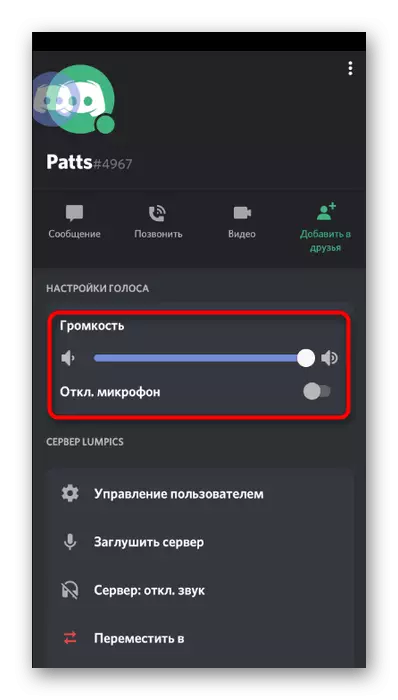
Method 4: Sound Check am System
Hei ass eng Situatioun, wou de Benotzer verhënnert hues de net den Tim-Astell net héieren an dat de Verkaf net am Insline Volumneete geseet. Eng lis gouf extrem einfach gemaach - direkt de Volumomie eropgeluegt, déi méi a Material méi am Material an deem méi einfach liesen.
Liest méi: Wéi fällt Dir Tounniveau op Android
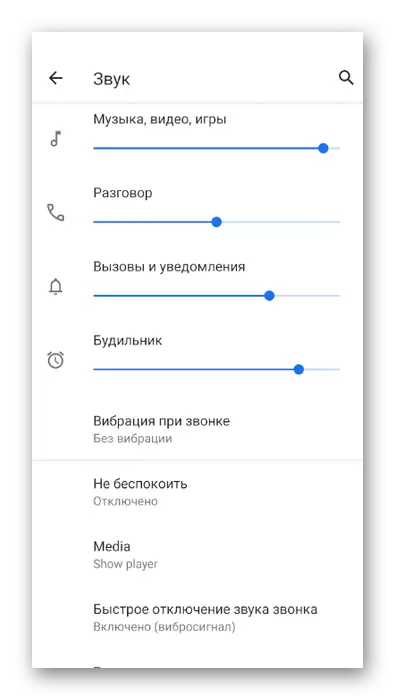
Wann et erausgeschoss war, gouf et kee Toun am mobilen Bedreiwensystem war, näischt vill Suen scho an all Applikatioune héieren. Dëst hëlleft eng aner Instruktioun op eiser Websäit erauszefannen, zielen béid Apparater iwwer Android an op IOS.
Liest méi: wat fir ze maachen wann et den Toun um Telefon kléngt
Method 5: Server Regioun Ännerung
Empittchen d'Artikelmethod dent exklusiv fir d'Crèren oder Server Administrateuren. Et besteet sech fir de Clientverband z'änneren, wann Glécklech mat Audio Associatioun bei all Stëmmenkannel. Dëst ass normalerweis wéinst der Aarbechtsbelaaschtung oder Netzwierkfeeler aus der Diskord, schalt se un eng aner Regioun ze verschwannen dacks d'Benotzer vun esou Probleemer.
- Klickt op den Numm vum Server fir säi Menu opzemaachen.
- Gitt an d'"Astellunge" Sektioun.
- Wielt déi éischt Kategorie - "Iwwerpréiwung".
- Klickt op de Server "Server Regioun" fir an d'Wiel vun enger anerer Optioun ze goen.
- Op der Lëscht, fannt der Regioun no bei Iech a schalt op.
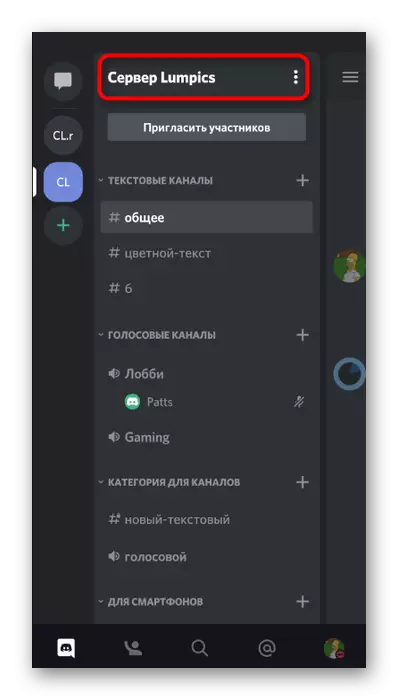
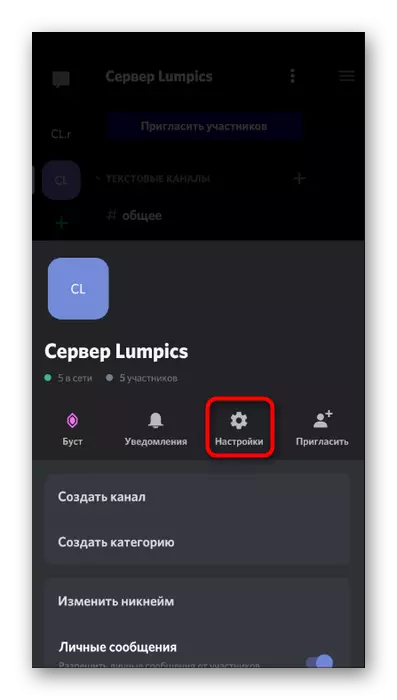
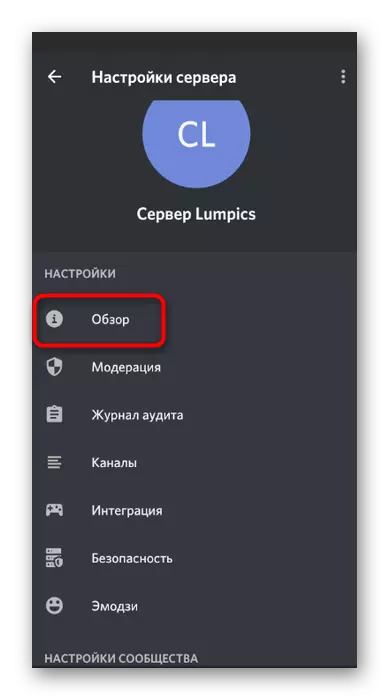
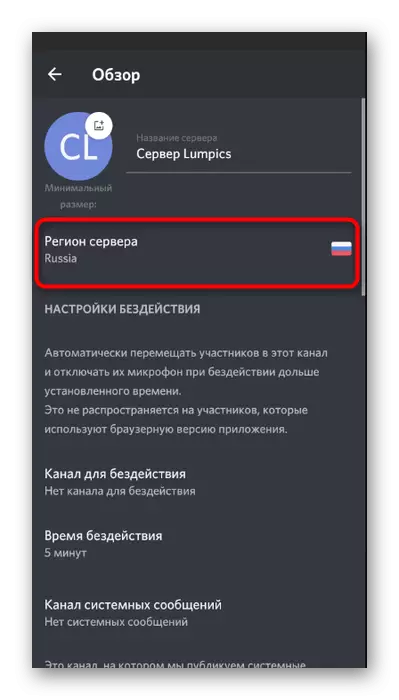
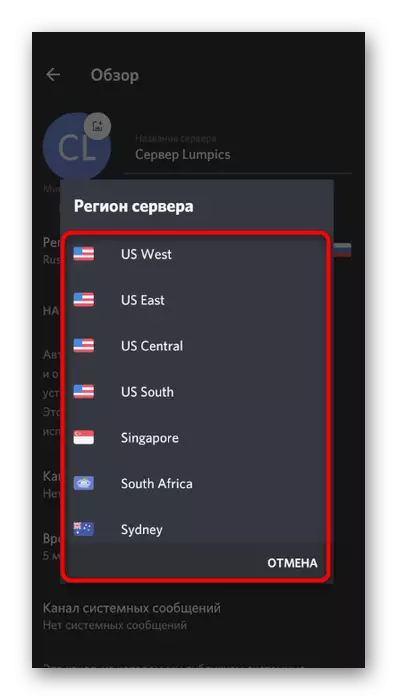
Wann näischt vun der uewendriwwer uewen opgezielt gouf, ass an de Problem selwer schéngt nëmme mat engem spezifesche Member vum Messenger, beréit him d'Erscheinung fir säin Erscheinung fir säin Erscheinungsapparat fir säin Erscheinungsbild
